Découvrez comment imprimer à partir des environnements Remote Desktop en fonction du mode de connexion (RemoteApp, RDP, etc.) et des modes d’impression existants (Universal Printer, TSPrint, mappage des imprimantes, etc.).
L’impression à partir d’environnements distants est souvent un casse-tête, tant pour les administrateurs que pour les utilisateurs. Chez Jotelulu, nous en sommes bien conscients et c’est pourquoi nous avons créé ce tutoriel dont l’objectif est de détailler les différentes options dont disposent les utilisateurs pour imprimer en fonction du type de connexion à l’environnement Remote Desktop.
Le tableau suivant récapitule les modes d’impression disponibles en fonction des modes de connexion.
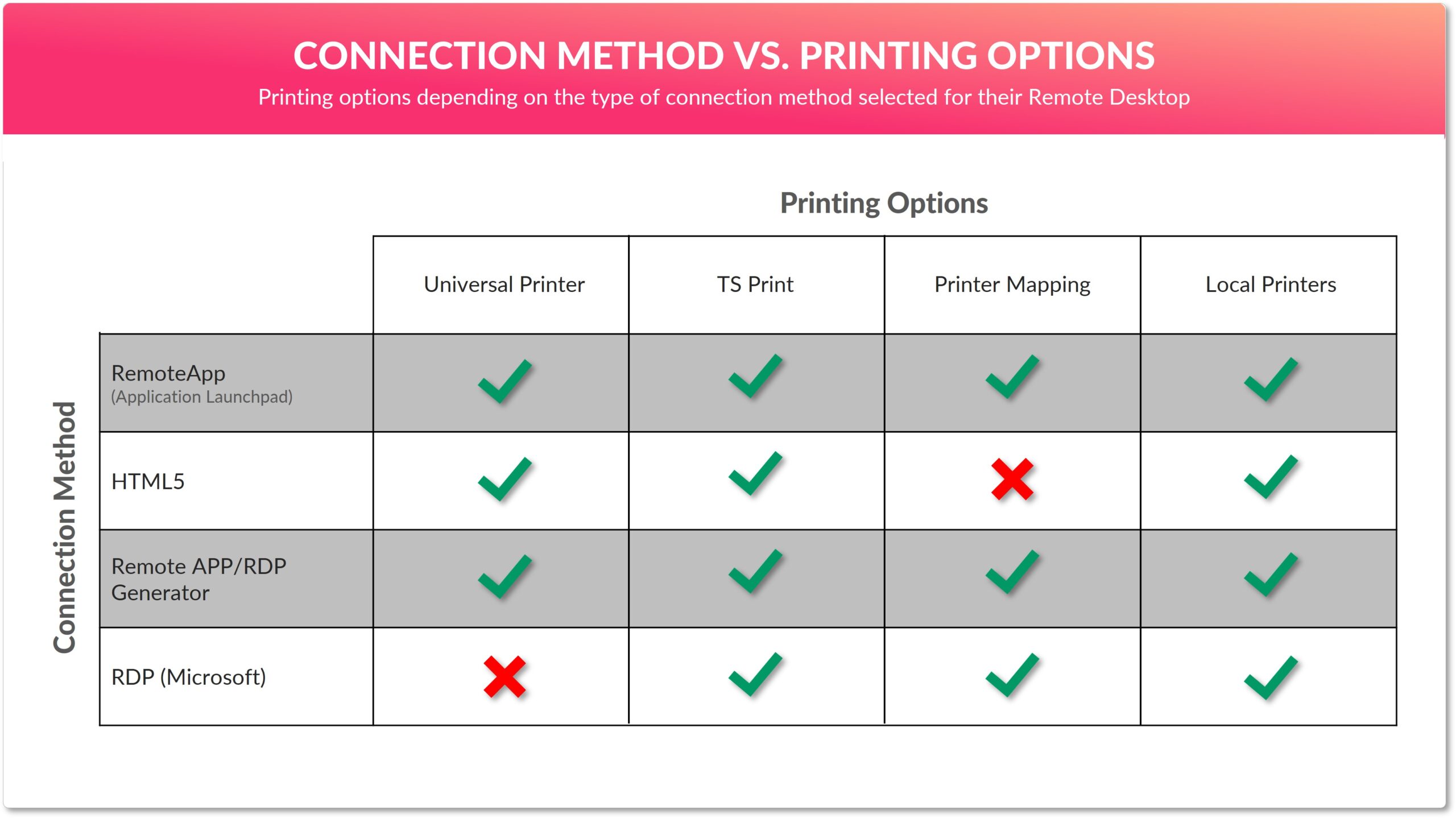
Modes de connexion à Remote Desktop et modes d’impression compatibles
Configuration ou conditions préalables
Pour mener à bien ce tutoriel sur Remote Desktop, vous devez remplir certaines conditions préalables :
- Vous devez être inscrit sur la plateforme Jotelulu et être connecté à votre compte.
- Vous devez avoir préalablement mis en service Remote Desktop et savoir en quoi consistent le service et les différentes options de configuration disponibles.
Modes de connexion
- RemoteApp (Launchpad) : il s’agit d’une solution de livraison d’applications qui permet d’exécuter des programmes sur des appareils distants comme si vous travailliez en local. L’intégration des applications à l’appareil local est pratiquement totale. Les actions habituelles, comme le fait de faire glisser des applications entre deux moniteurs, sont ainsi disponibles. Cette solution est spécialement conçue pour garantir une intégration totale à partir d’appareils Windows.
Accès via le portail utilisateur (https://portal.jotelulu.com/).
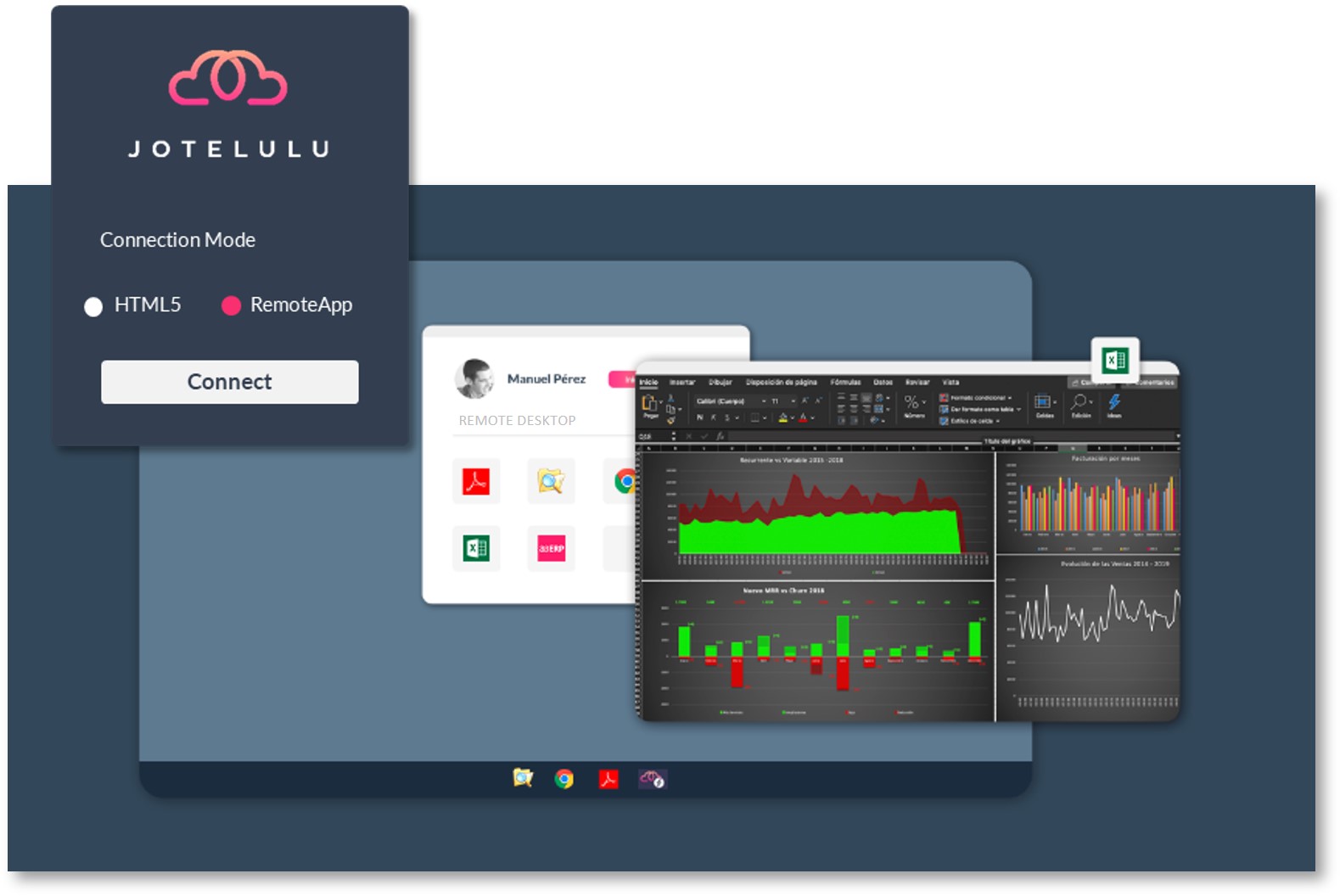
Sur la plateforme, configurez cette option en modifiant le profil de chaque utilisateur. Dans la sous-section Utilisateurs de Remote Desktop, sélectionnez Launchpad (1).
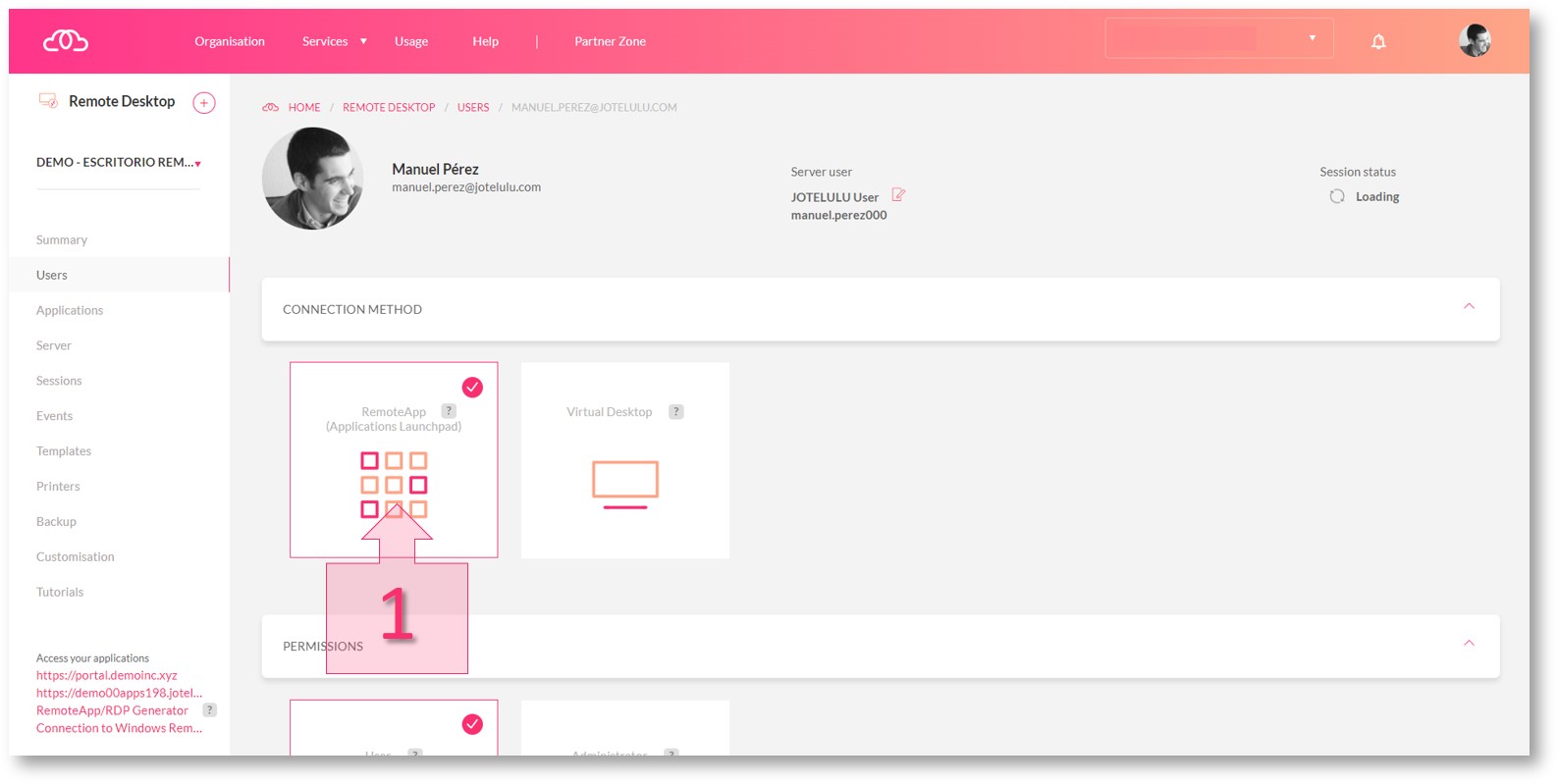
- HTML5 : il s’agit d’une solution de livraison d’applications intégrée au navigateur Web, c’est-à-dire qui vous permet d’exécuter tous vos programmes par le biais du navigateur. Son niveau d’intégration est légèrement inférieur à celui des autres solutions, mais elle permet d’accéder à des applications et de les exécuter à partir d’ordinateurs Mac, Linux ou Android.
Accès via le portail utilisateur (https://portal.jotelulu.com/).
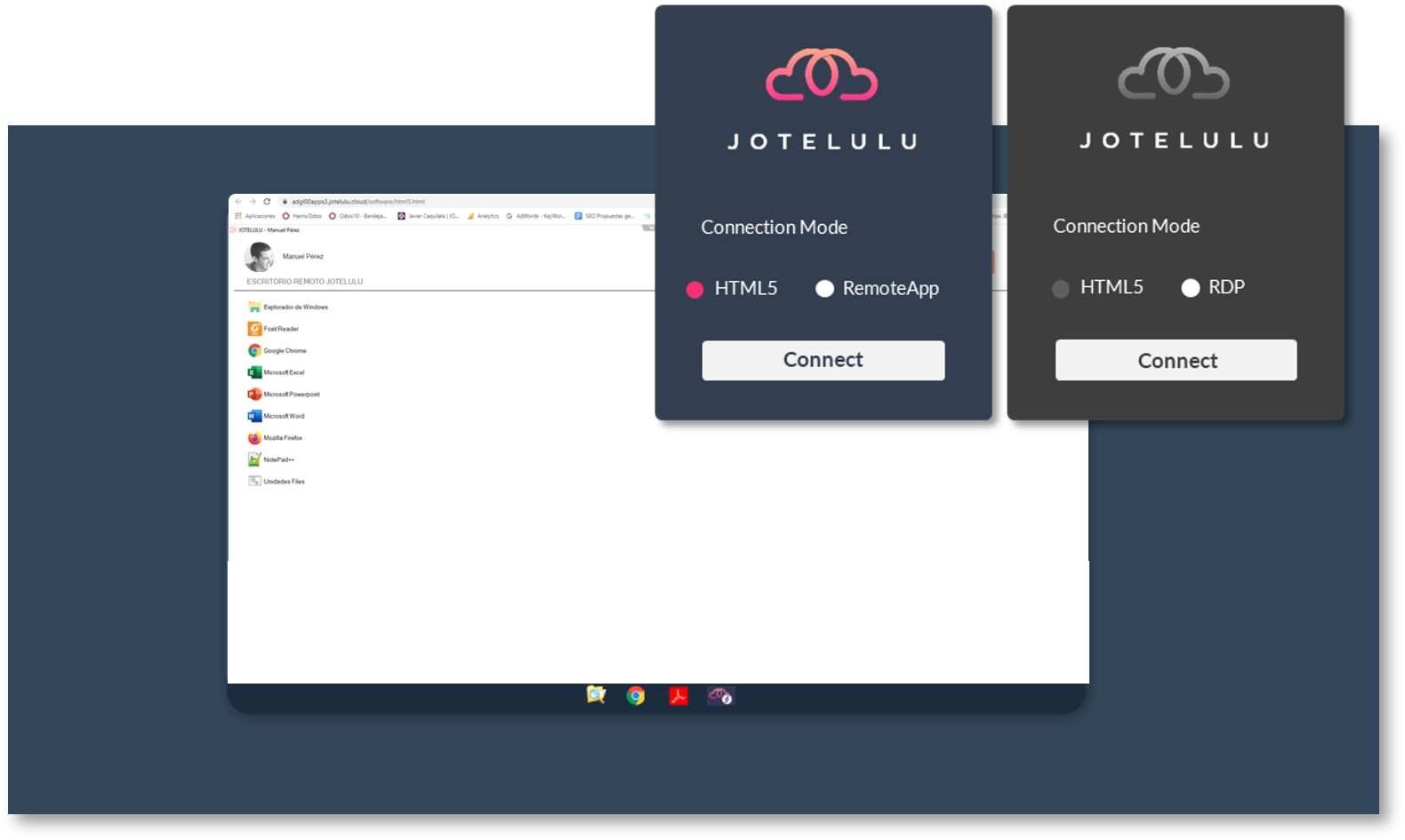
- Générateur RDP/RemoteApp : Le service Remote Desktop n’est pas nécessairement accessible uniquement via le portail utilisateur. Vous pouvez également configurer une option permettant à n’importe quel utilisateur d’établir une connexion directe à partir de son bureau personnel. Cette option a été développée afin de faciliter l’accès des utilisateurs.
Accès via une connexion directe disponible sur le bureau
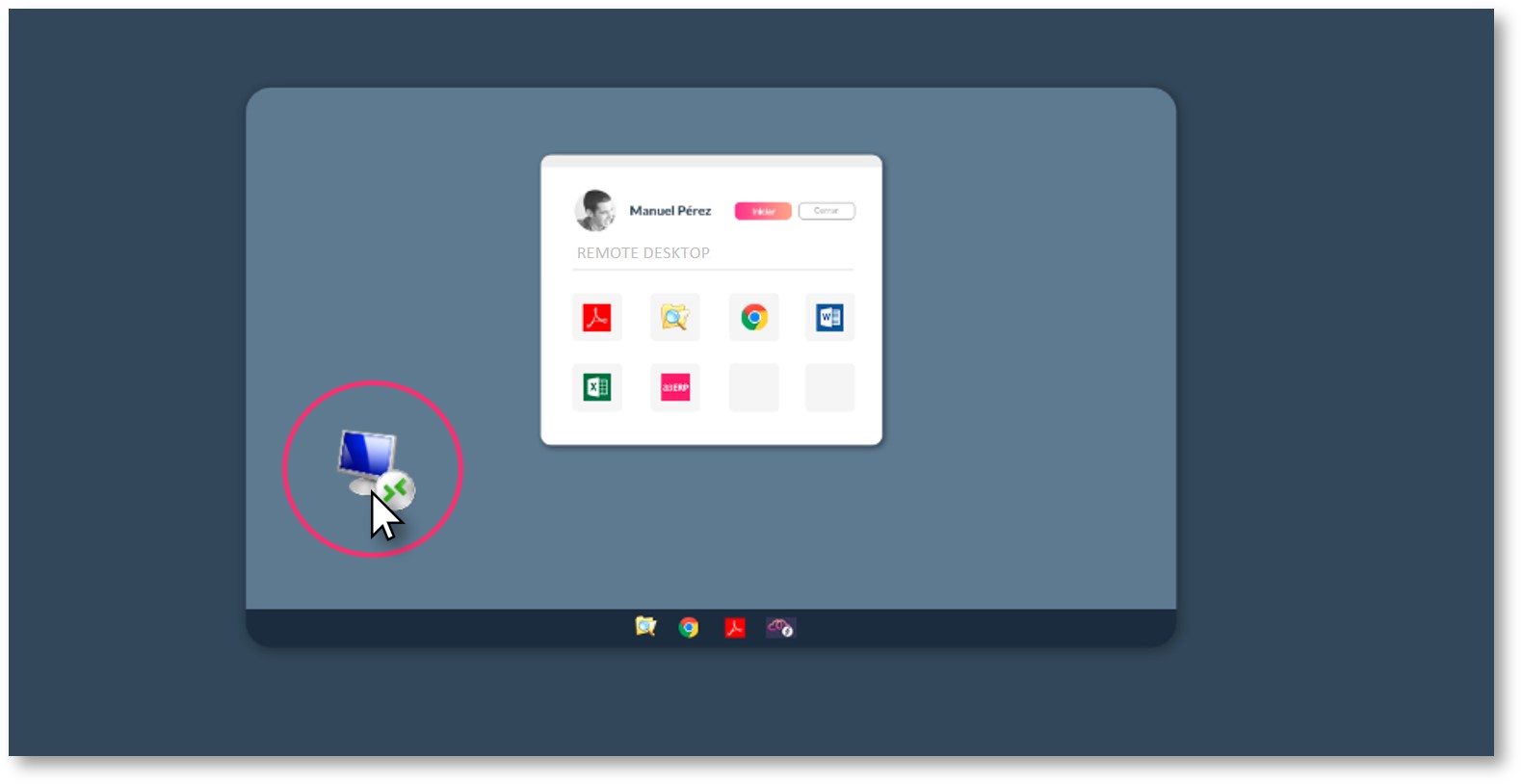
- RDP : cette solution offre une expérience de bureau complète à l’utilisateur final. Elle permet à l’utilisateur de tout contrôler, de l’installation et l’exécution des applications au stockage des données en passant par les stratégies de sécurité.
Accès via le portail utilisateur (https://portal.jotelulu.com/).
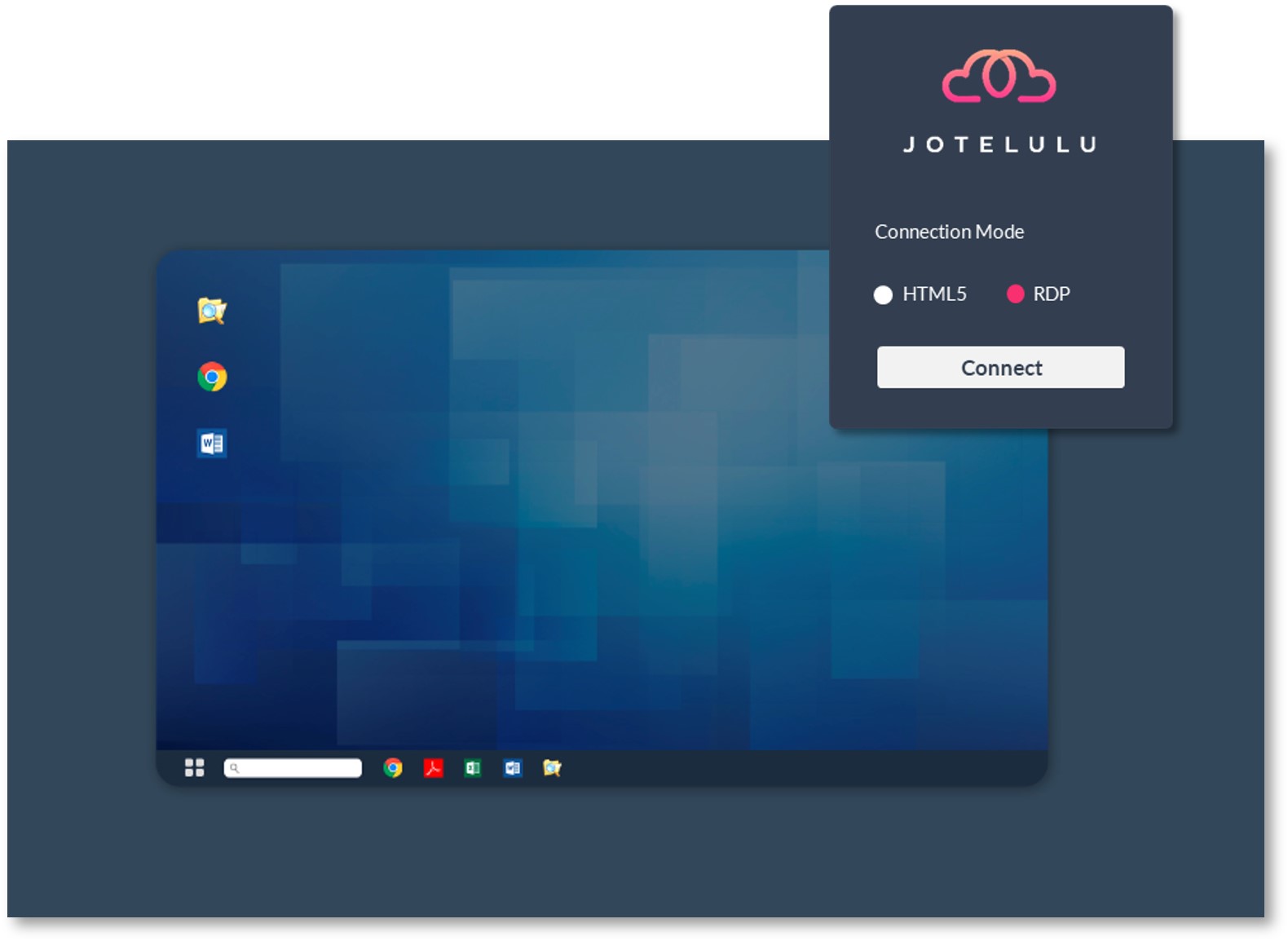
Sur la plateforme, configurez cette option en modifiant le profil de chaque utilisateur (2) dans la sous-section Utilisateurs de Remote Desktop ou en modifiant le profil de tous les utilisateurs à la fois dans la sous-section Sessions du même abonnement (3).
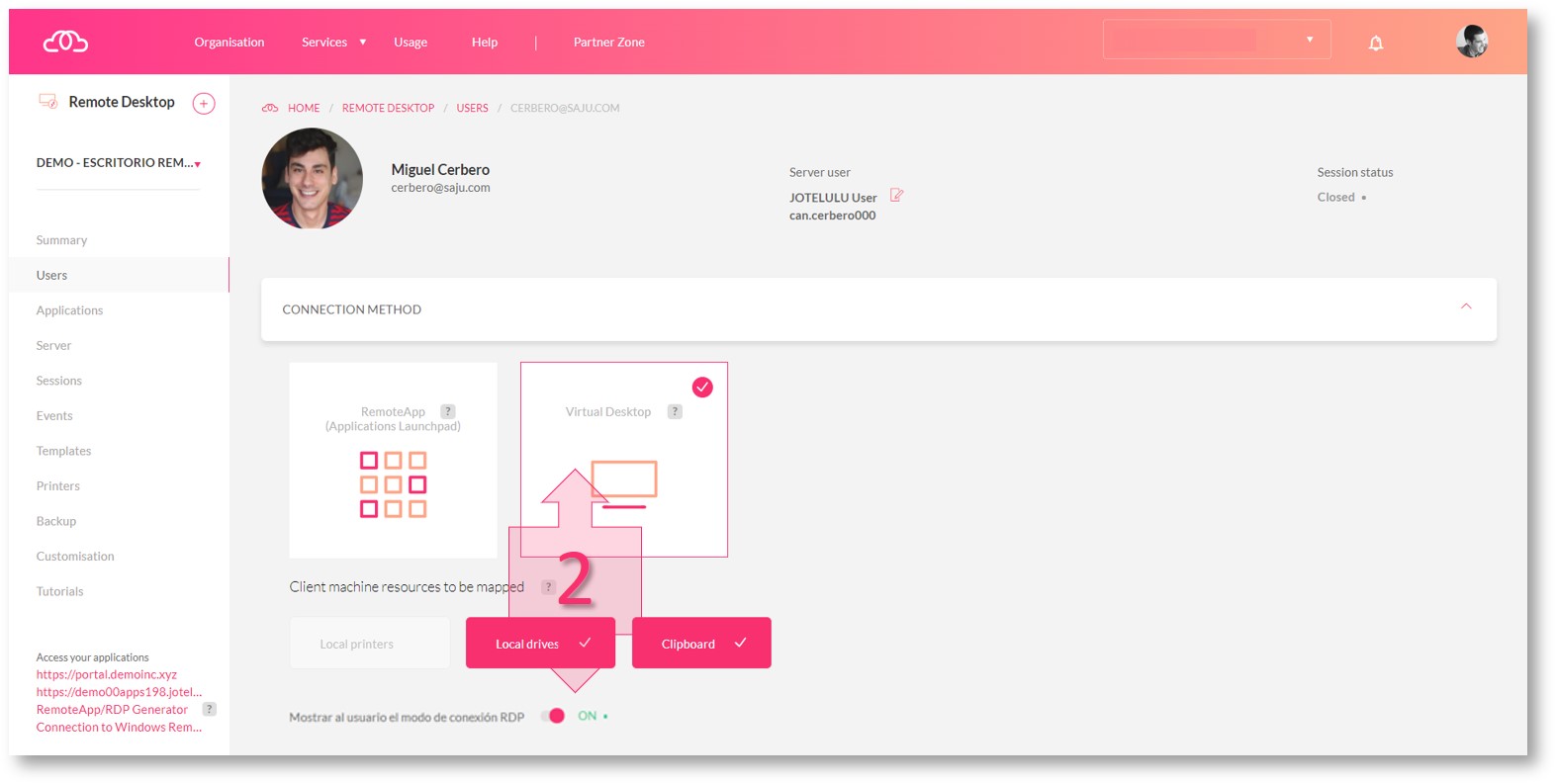
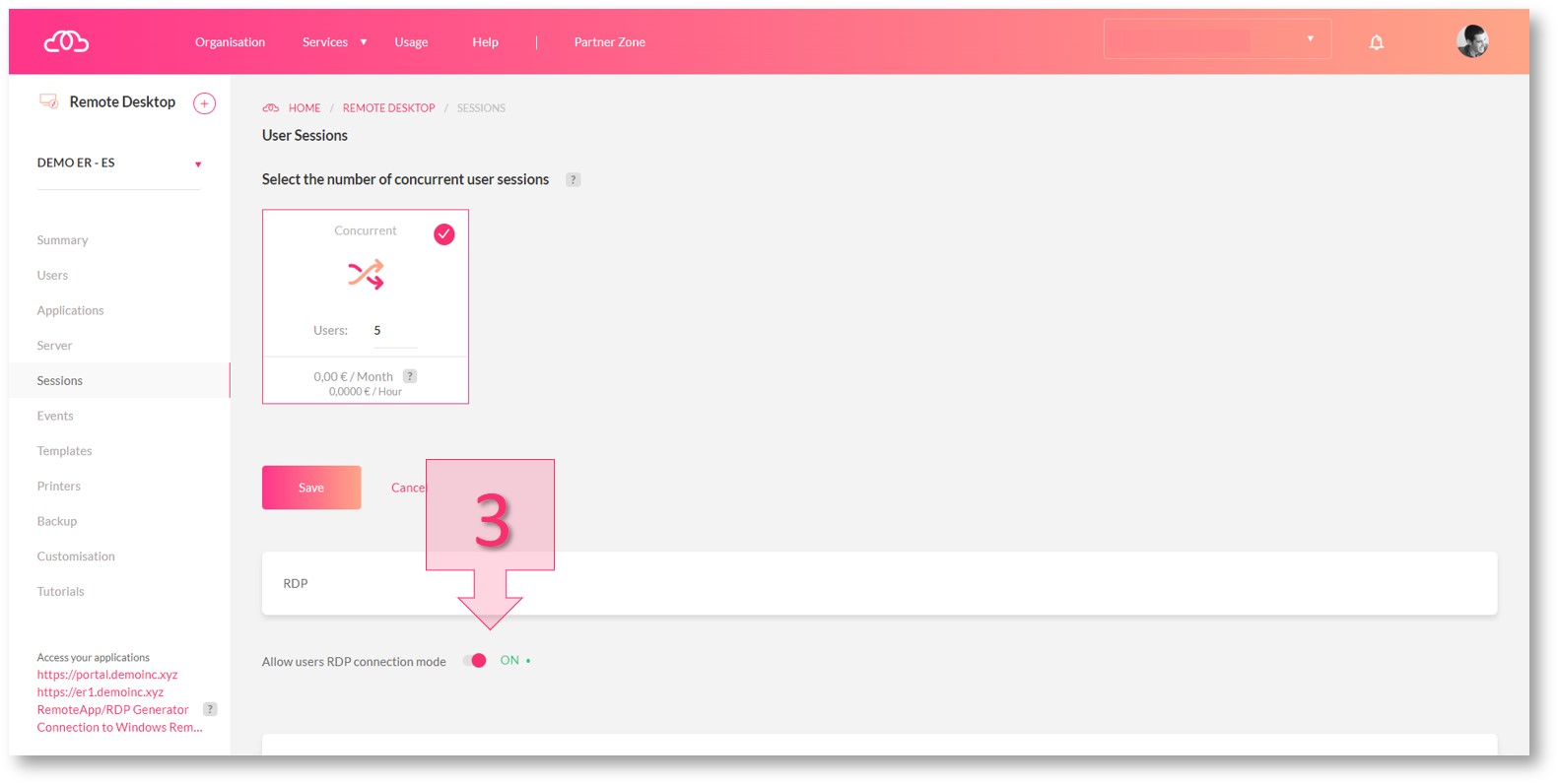
Modes d’impression
- Universal Printer : ce pilote d’impression intelligent prend en charge un large éventail d’imprimantes en affichant une boîte de dialogue avec les imprimantes locales de l’utilisateur ou en imprimant directement sur l’imprimante précédemment définie par défaut. Pour plus d’informations, consultez le tutoriel suivant : Gestion des imprimantes locales et du pilote Universal Printer avec l’environnement Remote Desktop.
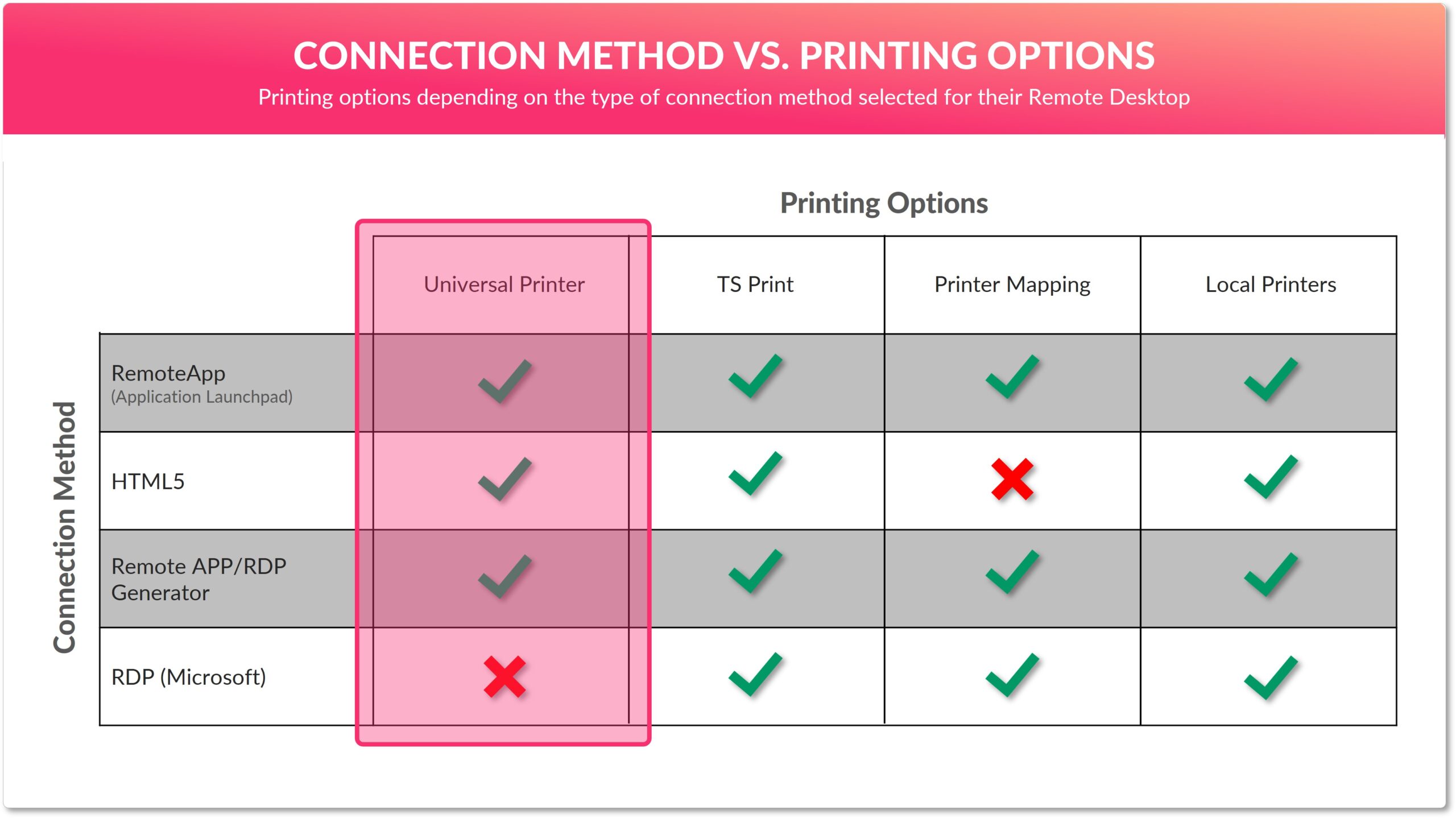
- TSPrint : logiciel d’impression RDP pour environnements Terminal Service, bureau à distance, VDI ou Citrix. Pour le mettre en œuvre, vous devez posséder une licence spécifique et le configurer de façon appropriée. Vous pouvez acquérir une licence TSPrint à partir de la section Licences logicielles de Jotelulu.
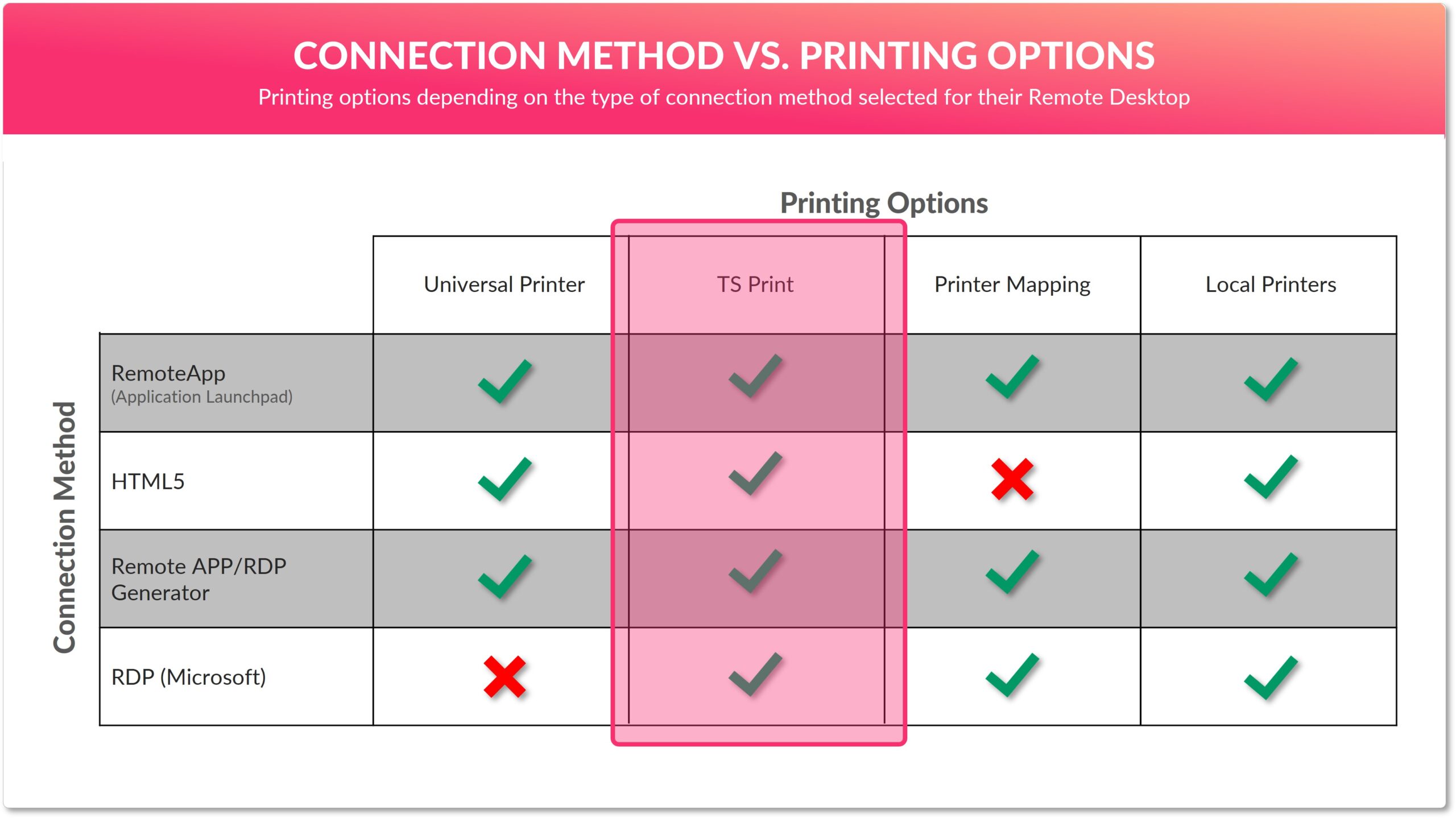
- Mappage d’imprimantes : la technologie Microsoft permet de mapper des imprimantes locales en tenant compte de la compatibilité des pilotes entre la marque et le modèle d’imprimante et Microsoft. L’imprimante s’affiche uniquement si les pilotes sont reconnus (compatibles) par Microsoft. Dans le cas contraire, elle ne s’affiche pas. Il s’agit donc d’une solution qui dépend à 100 % de Microsoft.
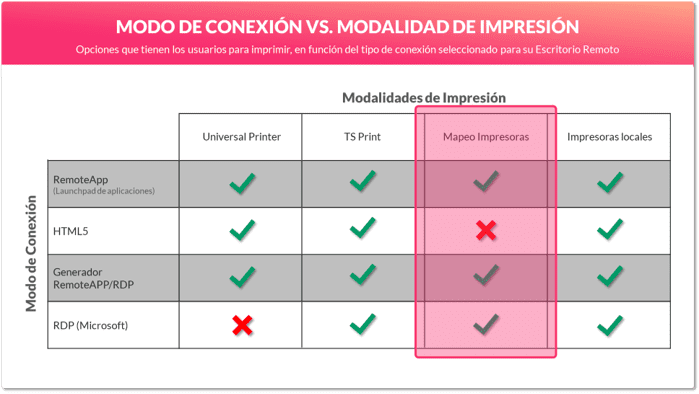
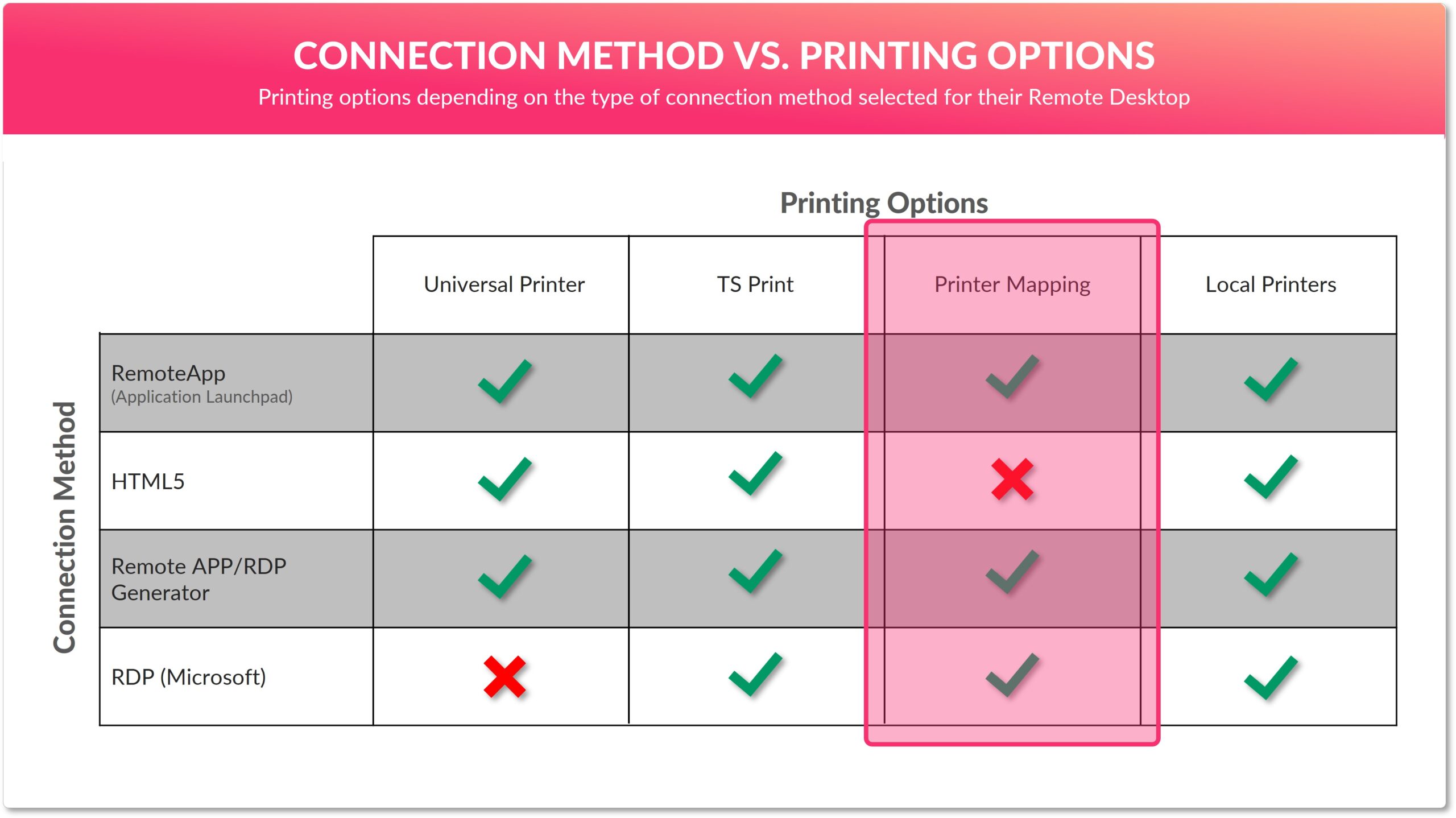
- Imprimantes locales : Par défaut et de manière automatique, l’environnement Remote Desktop affiche la boîte de dialogue des imprimantes locales de l’utilisateur lorsque ce dernier souhaite imprimer. Ce mode d’impression est entièrement compatible avec tous les modes de connexion.
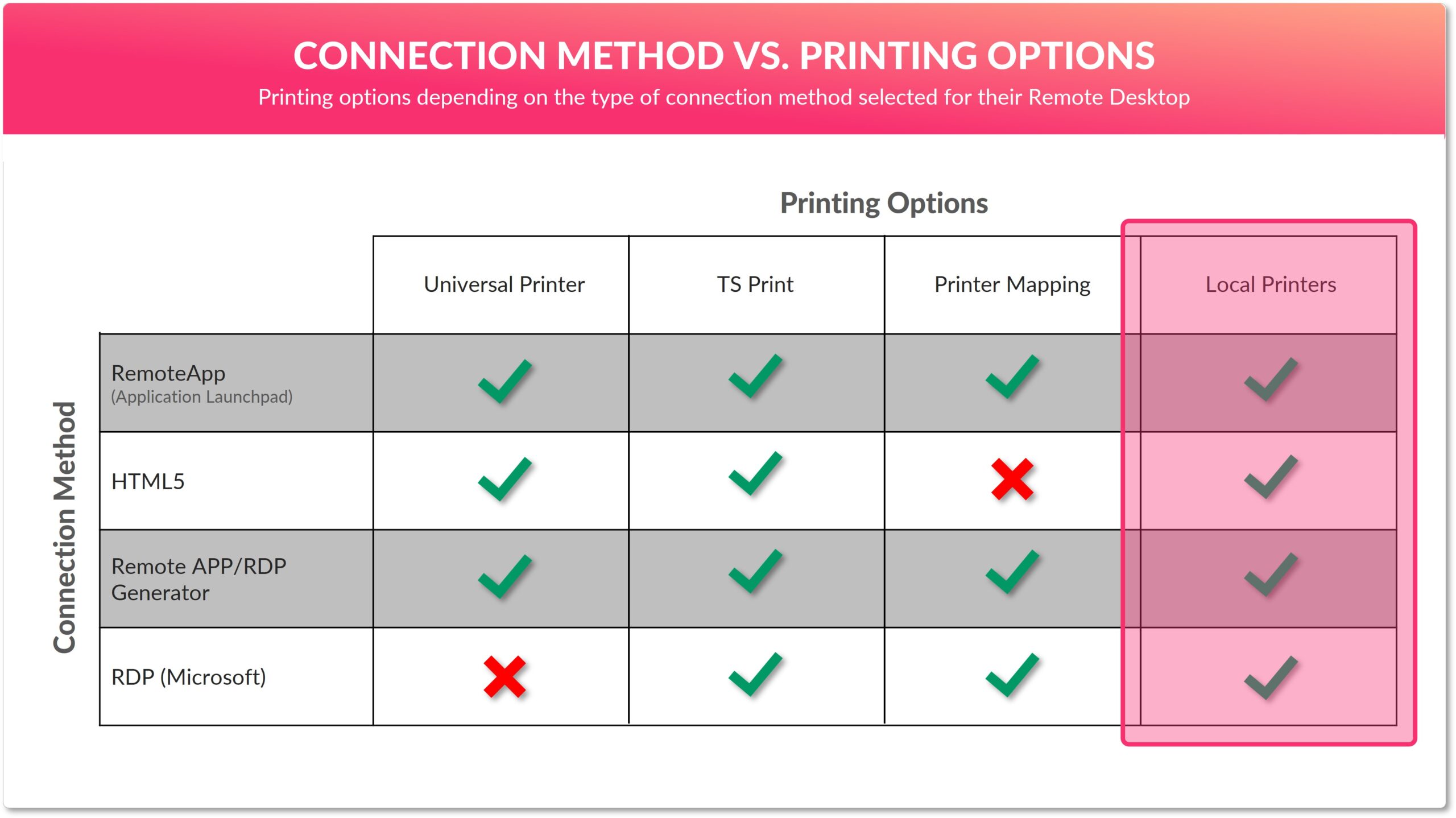
Conclusion
Il est important de bien connaître la compatibilité des modes d’impression en fonction des différents modes de connexion que les utilisateurs établiront lors de la configuration des environnements Remote Desktop. Ce tutoriel a pour but de clarifier et de relier d’un coup d’œil les différents modes de connexion avec les modes d’impression compatibles. L’ensemble du tutoriel est résumé dans le tableau suivant.
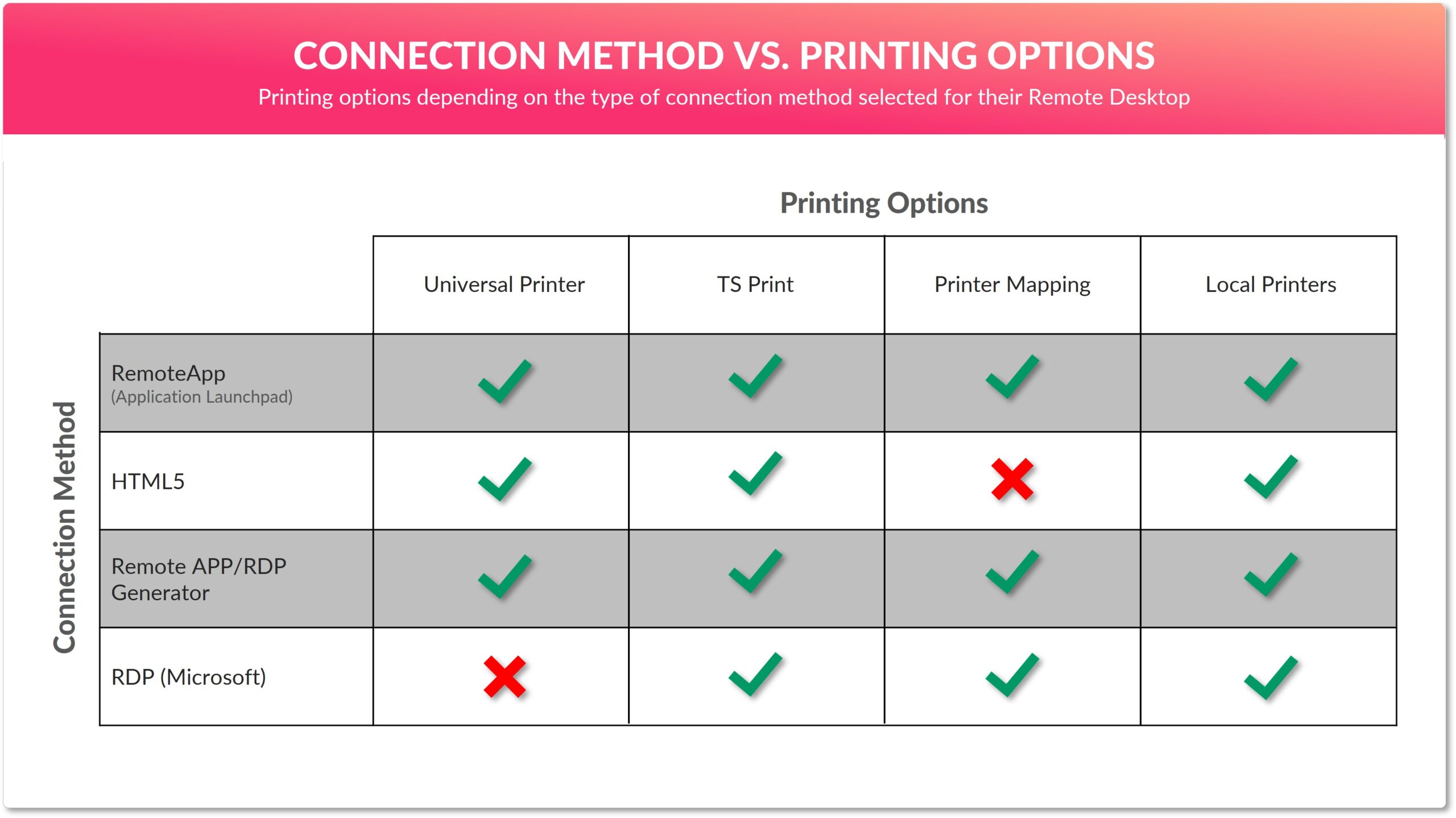
Nous espérons que ce tutoriel vous aura aidé à clarifier les choses et à décider de la marche à suivre. Pour plus d’informations à ce sujet, n’hésitez pas à nous contacter par e-mail à l’adresse platform@jotelulu.com ou par téléphone au +34 911 333 710.
Merci beaucoup.





